Realme: Vibration aktivieren oder deaktivieren
Lerne, wie du auf dem Realme-Smartphone die Vibration für unterschiedliche Funktion aktivieren oder deaktivieren kannst.
Von Simon Gralki · Veröffentlicht am
Berührung
Werden Auswahlmöglichkeiten, Menüelemente oder entsprechende Optionen auf dem realme-Smartphone angetippt, erhalten wir standardmäßig eine kurze Vibration als haptisches Feedback, um die Eingabe zu bestätigen.
Die Vibration bei Berührung kann jederzeit aktiviert oder deaktiviert werden.
Hinweis: Dazu gehört auch das Berühren der Schaltflächen der Navigationsleiste.




- Öffne die Einstellungen
- Tippe auf Ton und Vibration
- Tippe auf Haptik und Töne
- Aktiviere oder deaktiviere System-Haptik
Anrufe
Bei einem eingehenden Anruf auf dem realme-Smartphone werden wir standardmäßig mit dem festgelegtem Klingelton und der Vibration benachrichtigt.
Auf Wunsch kann die Vibration bei eingehenden Anrufen jederzeit (de-)aktiviert werden.


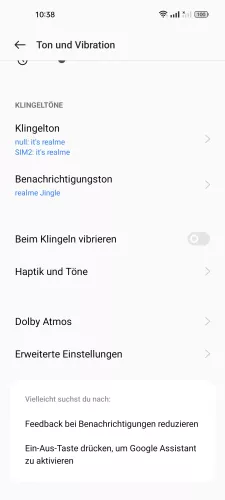
- Öffne die Einstellungen
- Tippe auf Ton und Vibration
- Aktiviere oder deaktiviere Beim Klingeln vibrieren
Lautlos-Modus
Im Lautlos-Modus werden alle Klingel- und Benachrichtigungstöne auf dem realme-Smartphone stummgeschaltet.
Standardmäßig ist die Vibration bei Lautlos aktiviert, kann allerdings jederzeit deaktiviert werden.



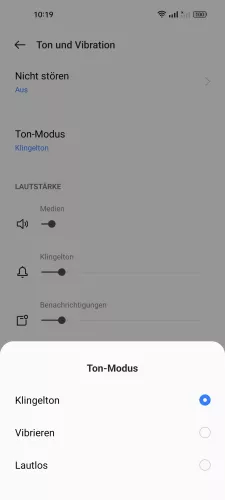
- Öffne die Einstellungen
- Tippe auf Ton und Vibration
- Tippe auf Ton-Modus
- Wähle Klingelton, Vibrieren oder Lautlos
Tastatur
Wir können festlegen, ob die Tastatur auf dem realme-Smartphone bei jeder Eingabe ein kurzes haptisches Feedback liefern soll, um den jeweiligen Tastendruck zu bestätigen, wobei neben der Aktivierung der Vibration auch die Vibrationsstärke festgelegt werden kann.


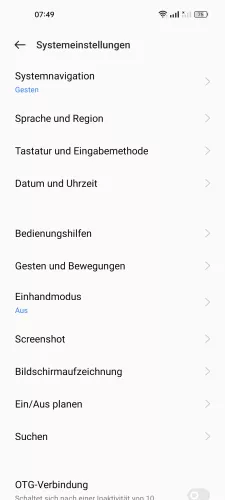

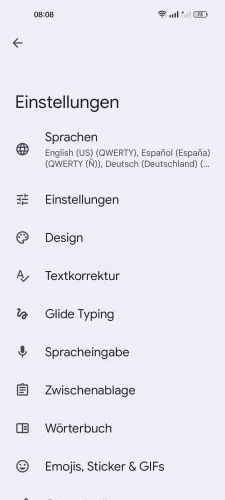

- Öffne die Einstellungen
- Tippe auf Systemeinstellungen
- Tippe auf Tastatur und Eingabemethode
- Tippe auf Gboard
- Tippe auf Einstellungen
- Aktiviere oder deaktiviere Haptisches Feedback bei Tastendruck
Lerne das Betriebssystem realmeOS auf deinem Realme-Smartphone Schritt für Schritt kennen.








